
Wie lösche ich iPhone-Fotos von Mac? Erfolgreich gelöst auf 5 Arten

"Wie lösche ich Fotos direkt vom iPhone mit Mac , aber nicht importieren oder synchronisieren? Ich möchte meine Fotos nicht synchronisieren, ich möchte sie nur direkt vom Telefon löschen können, aber ich benutze meine Mac , um dies zu tun, weil es ein größerer Bildschirm ist und ich schneller bin als mit der Kamerarolle."
- von Reddit
Wenn der Speicherplatz auf dem iPhone zur Neige geht, kann es eine gute Idee sein, Fotos zu löschen. Das direkte Löschen aus Ihrer iPhone-Fotos-App kann jedoch oft zeitaufwändig sein. Hier ist es nützlich zu wissen, wie man iPhone-Fotos von Mac löscht. In diesem Artikel werden verschiedene Methoden vorgestellt, die Ihnen helfen, dieses Ziel mühelos zu erreichen. Als nächstes gehen wir jede Methode Schritt für Schritt durch.

Coolmuster iOS Assistant ist ein starkes iOS-Manager-Tool, das iPhone-Benutzern helfen kann, ihre iPhone-Daten, einschließlich Fotos, zu verwalten. Mit diesem Tool können Sie ganz einfach ein einzelnes Foto, mehrere oder alle iPhone-Fotos von Ihrem Mac/ PC löschen.
Hauptmerkmale von Coolmuster iOS Assistant:
Wie lösche ich mehrere Fotos von meinem iPhone auf meinem Mac? Führen Sie die folgenden Schritte aus:
01Installieren und starten Sie dieses Tool auf Ihrem Computer. Verbinden Sie Ihr iPhone über ein USB-Kabel mit dem Computer. Wenn Sie auf Ihrem iPhone dazu aufgefordert werden, tippen Sie auf "Vertrauen", um die Verbindung herzustellen.

02Sobald Ihr iPhone von der Software erkannt wurde, wird die Benutzeroberfläche wie unten gezeigt angezeigt. Alle Ihre iPhone-Dateien sind übersichtlich kategorisiert, um sie einfach direkt von Ihrem Computer aus verwalten zu können.

03Um Fotos von Ihrem iPhone mit Ihrem Computer zu löschen, navigieren Sie zur Registerkarte "Fotos" in der linken Seitenleiste. Wählen Sie die Fotos aus, die Sie entfernen möchten, und klicken Sie dann auf die Schaltfläche "Löschen" oben auf der Benutzeroberfläche. Dadurch werden die ausgewählten Fotos von Ihrem iPhone gelöscht.

Video-Anleitung:
Image Capture ist eine Anwendung, die mit Macgeliefert wird, die das Übertragen von Fotos vom iPhone auf das Macsowie das Löschen von Fotos von angeschlossenen iOS Geräten unterstützt. So löschen Sie Bilder auf dem iPhone von Mac mit Image Capture:
Schritt 1. Verbinden Sie Ihr iPhone mit Ihrem Mac und tippen Sie auf Ihrem iPhone auf "Vertrauen", wenn Sie dazu aufgefordert werden.
Schritt 2. Öffnen Sie die App "Image Capture" auf Ihrem Mac.
Schritt 3. Wählen Sie die Fotos aus, die Sie löschen möchten. Um alle Fotos auszuwählen, drücken Sie "Befehl + A".
Schritt 4. Klicken Sie auf das Kreissymbol unten in der App "Image Capture" und bestätigen Sie den Löschvorgang.

Wenn Sie noch eine macOS-Version vor Catalina verwenden, können Sie iTunes verwenden, um iPhone-Bilder aus Maczu löschen. Indem Sie Ihr iPhone mit iTunes synchronisieren, können Sie alle Ihre aktuellen Fotos und Videos durch die aus Ihrem iTunes-Backup ersetzen. Für die direkte Notwendigkeit, Fotos zu löschen, empfiehlt es sich jedoch, die in Teil 1 beschriebene Methode zu verwenden.
Wie lösche ich Fotos von meiner Mac und iPhone-Synchronisierung? Hier sind die Schritte:
Schritt 1. Laden Sie die neueste Version von iTunes herunter und installieren Sie sie auf Ihrem Mac.
Schritt 2. Verbinde dein iPhone mit deinem Mac und öffne iTunes, wenn es nicht automatisch gestartet wird.
Schritt 3. Klicken Sie auf das Gerätesymbol und wählen Sie "Fotos".
Schritt 4. Aktivieren Sie das Kontrollkästchen neben "Fotos synchronisieren".
Schritt 5. Wählen Sie in der Dropdown-Liste "Fotos kopieren von" die Option "Ordner auswählen" und wählen Sie einen leeren Ordner aus.
Schritt 6. Klicken Sie auf "Übernehmen".

Wenn sowohl Ihr iPhone als auch Ihr Mac iCloud-Fotos aktiviert haben, können Sie Ihre Fotos auf jedem Gerät über die iCloud-Website verwalten. So löschen Sie Bilder vom iPhone auf Mac über die iCloud-Website:
Schritt 1. Öffnen Sie iCloud.com im Browser Ihres Macund melden Sie sich mit Ihrer Apple-ID an.
Schritt 2. Klicken Sie auf der iCloud-Website auf die App "Fotos" und wählen Sie dann die Fotos oder Alben aus, die Sie löschen möchten.

Schritt 3. Klicken Sie auf die Schaltfläche "Löschen" über den Fotos (oder klicken Sie mit der rechten Maustaste auf die Fotos und wählen Sie Löschen) und bestätigen Sie dann den Löschvorgang.

Wenn Sie gerade Fotos von Ihrem iPhone in Ihr Macimportiert haben, können Sie sie mit der Fotos-App löschen. So löschen Sie iPhone-Fotos aus MacBook:
Schritt 1. Starte die Fotos-App auf deinem Mac und verbinde dein iPhone mit einem USB-Kabel.
Schritt 2. Klicken Sie in der Seitenleiste auf die Registerkarte "Importieren", falls sie noch nicht ausgewählt ist.
Schritt 3. Aktivieren Sie das Kontrollkästchen "Elemente nach dem Import löschen" und klicken Sie dann auf "Alle neuen Elemente importieren". Alle importierten Fotos werden automatisch von Ihrem iPhone oder iPad gelöscht.
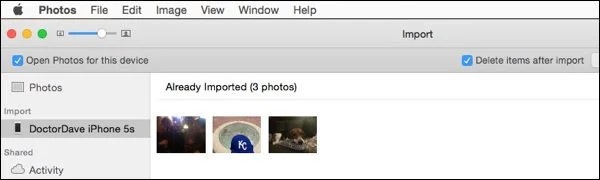
Werden Ihre Fotos nicht vom iPhone auf Macimportiert? Lesen Sie diesen Artikel, um die Gründe und Lösungen zu finden.
[Gelöst] So beheben Sie das Problem, dass Fotos nicht vom iPhone auf Mac importiert werdenIm obigen Artikel wurden fünf Methoden zum Löschen von Fotos vom iPhone in Macvorgestellt Jede mit ihren eigenen Vor- und Nachteilen. Wenn Sie auf der Suche nach Effizienz und Komfort sind, empfehlen wir Ihnen die Verwendung von Coolmuster iOS Assistant. Dieses Tool verfügt nicht nur über umfassende Funktionen, sondern hilft Ihnen auch bei der einfachen Verwaltung von iPhone-Daten und ist damit ein wertvoller Assistent im täglichen Gebrauch.
Verwandte Artikel:
[Schritt-für-Schritt-Anleitung] Wie entferne ich iPhone-Fotos schnell vom Computer?
Wie lösche ich Fotos dauerhaft vom iPhone 15/14/13? (4 Möglichkeiten)
So beheben Sie, dass das iPhone keine Fotos löscht | 7 empfohlene Lösungen
[Umfassender Leitfaden] So löschen Sie alle Fotos vom iPhone





